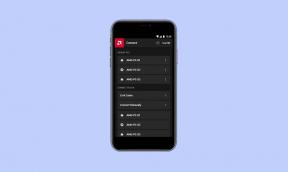Microsoft Teams bijwerken
Windows / / August 05, 2021
Microsoft Teams is een geweldige software voor kantoormedewerkers om samen aan een enkel project te werken. En met het motto van thuiswerken steeds populairder, worden veel offline werkprocessen nu verschoven naar Microsoft Office. Het is echter erg belangrijk om Microsoft Teams van tijd tot tijd bij te werken. Want als dat niet het geval is, wordt het meeste werk niet ondersteunend en kunt u niet naadloos aan groepsprojecten werken. Hoewel de meeste updates rechtstreeks worden geïnstalleerd als u de automatische update-instellingen hebt ingeschakeld, zijn we hier om u te begeleiden bij het bijwerken van Microsoft-teams op zowel desktop- als mobiele clients.
Het mooie van Microsoft Teams is dat het zowel op desktops als op mobiele clients werkt. Dat geeft medewerkers voldoende vrijheid om te werken waar ze maar kunnen. Recensies, documenten bewerken en projectbestanden worden met de tijd steeds gemakkelijker. U moet echter uw Microsoft Teams-client bijwerken om op de hoogte te blijven van de nieuwste workflow in de projectomgeving van uw bedrijf.
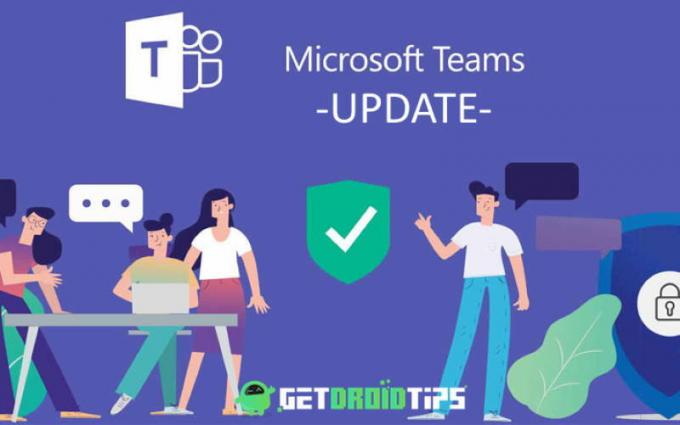
Inhoudsopgave
-
1 Wat is Microsoft Teams?
- 1.1 Hoe u Microsoft Teams in Android kunt bijwerken
- 1.2 Hoe u Microsoft Teams in iOS kunt bijwerken
- 1.3 Hoe u Microsoft Teams in Windows kunt bijwerken
- 1.4 Microsoft Teams bijwerken in MacOS
- 2 Gevolgtrekking
Wat is Microsoft Teams?
Microsoft Team is een platform voor samenwerking en videochat. Het kan verbinding maken met verschillende gebruikers voor videoconferenties, en u kunt ook in realtime werken. Dankzij de samenwerkingsfuncties is het de meest flexibele applicatie voor realtime groepswerken. De service is ook beschikbaar voor Android-, iOS- en macOS-apparaten. U kunt maximaal tien personen aansluiten. Omdat Microsoft Team een app is van Office 365, heeft het ook abonnementen; u kunt die plannen kopen om de beperkingen op te heffen. Team heeft ook een kanaalfunctie waarmee u een video offline kunt toevoegen, en andere gebruikers hebben er later toegang toe. De applicatie is erg handig voor educatieve doeleinden. Daarom heeft het ook een onderwijsfunctie waar studenten tarieven kunnen geven en docenten studenten een cijfer kunnen geven.
Hoe u Microsoft Teams in Android kunt bijwerken
In Android is er niets ingewikkelds. Om uw apps bij te werken, kunt u gewoon naar de Google Play Store-app op uw smartphone gaan. Als er een nieuwe grote update arriveert, ziet u de melding voor de naad in uw updatemelding van Microsoft Teams. U kunt het echter ook handmatig bijwerken door deze methode te volgen.
Hier ga je, klik gewoon op de drie lijnen in de linkerbovenhoek en het menu wordt geopend.
Klik nu op alle apps en updates en u kunt de Teams-app vinden door op de updateknop te klikken.
Notitie:- Een andere manier om bij te werken is door naar Teams te zoeken in Google Play Store en vervolgens op de update-knop te klikken.
Hoe u Microsoft Teams in iOS kunt bijwerken
Om Teams in iOS bij te werken, moet je de Apple App Store openen. Het proces is vrijwel hetzelfde als op Android-apparaten.
Klik op de Updates knop aan de onderkant rechts.
Dan zou de Teams-app daar op klikken.
Dan moet je op de update-knop klikken.
U kunt Apple automatische updates ook inschakelen door naar Instellingen> iTunes & App Store> App-updates en schakel automatische updates in.
Hoe u Microsoft Teams in Windows kunt bijwerken
Standaard wordt Microsoft Team automatisch bijgewerkt wanneer er een nieuwe update is. Je moest gewoon een stabiele internetverbinding hebben. Teamupdates wanneer het venster wordt bijgewerkt of Office 365-updates; het kan zichzelf alleen updaten, maar als uw team om welke reden dan ook niet is bijgewerkt. Vervolgens moet u handmatig op updates controleren, omdat updates essentieel zijn voor beveiligings- en compatibiliteitsdoeleinden. Volg de onderstaande stappen om te weten hoe u kunt controleren om Microsoft Team bij te werken.

Klik op uw gebruikerspictogram linksonder in het venster, een menu zal verschijnen, klik op de optie Controleren op updates.

Als er een nieuwe update is, zal deze de update automatisch voor u downloaden en installeren. De informatie wordt weergegeven op de berichtenbalk bovenaan het venster.
Microsoft Teams bijwerken in MacOS
Om teams op een macOS bij te werken, moeten we de macOS-app store openen.
Na het openen van de winkel, staan er enkele pictogrammen bovenaan het venster.
Klik op de Updates pictogram, en vervolgens wordt een ander venster geopend.
Daar kunt u uw app vinden en op het bijwerken knop ernaast.
Notitie: U kunt ook alle apps tegelijk bijwerken door op te klikken Update alles knop
Gevolgtrekking
Microsoft Team is een geweldig platform dat chat-, videofeed- en live-work-tools in één pakket combineert. Het is echter erg belangrijk om van tijd tot tijd updates uit te voeren. Aangezien deze updates beveiligingsupdates en nieuwe functies voor de software bevatten, wordt het erg cruciaal om de app-updates te behouden om van uw workflow te genieten. Ik hoop dat u nu uw Microsoft Teams-software gemakkelijk kunt bijwerken. Als u problemen ondervindt, kunt u mij in het opmerkingenveld hieronder schrijven.
Bewerkers keuze:
- Microfoon werkt niet via Microsoft Teams: hoe op te lossen?
- Problemen met Microsoft Teams, gids en tips om een professional te worden
- Instellingsfout voor Microsoft Teams-beveiligingszone oplossen
- Microsoft Teams zal niet verwijderen, het blijft zichzelf opnieuw installeren: hoe te verwijderen?
- Microsoft Teams-fout: Teams Login_hint is gedupliceerd - hoe te verhelpen?
Rahul is een student Computerwetenschappen met een enorme interesse op het gebied van technische en cryptocurrency-onderwerpen. Het grootste deel van zijn tijd brengt hij door met schrijven of luisteren naar muziek of reizen naar onbekende plaatsen. Hij gelooft dat chocolade de oplossing is voor al zijn problemen. Het leven gebeurt, en koffie helpt.